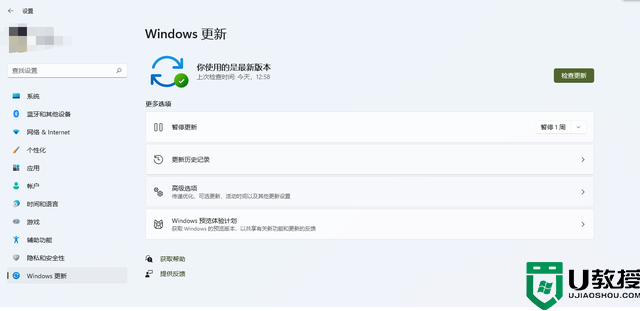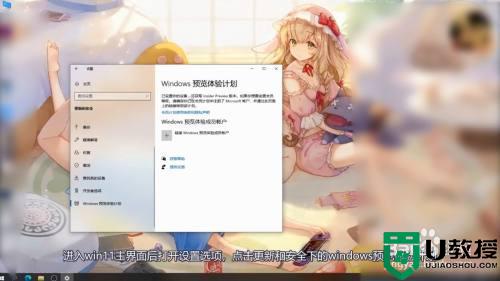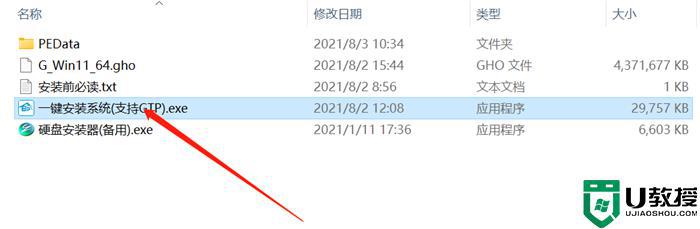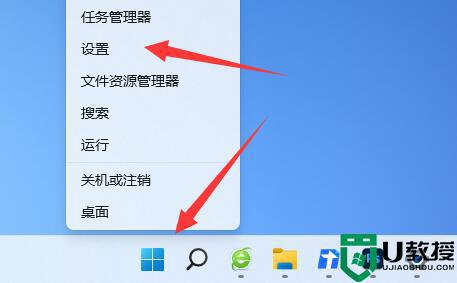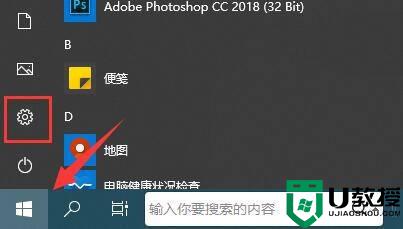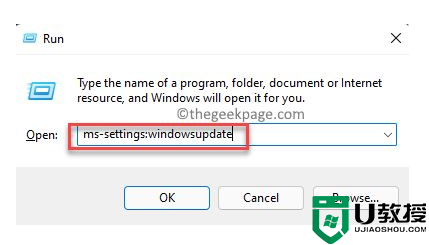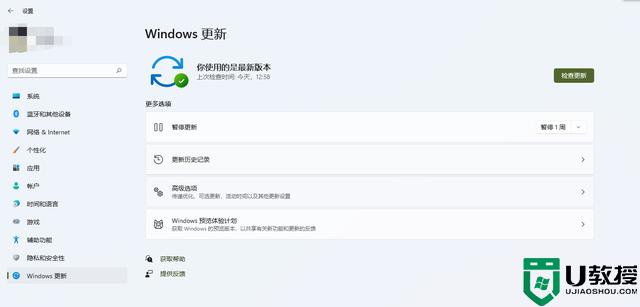win11正式版怎么更新 如何升级到windows11系统
现在符合win11正式版硬件要求的电脑都可以免费升级,不过win11更新推送是分批次的,大部分的win10用户都还在等待推送。那么win11正式版怎么更新呢?除了等待微软推送之外,还有其他多种方法可以升级win11系统,下面小编就和大家介绍如何升级到windows11系统的方法。
跳过硬件限制相关教程:这台电脑当前不满足windows11系统要求的解决方法
win11提示这台电脑不符合安装此版本的Windows所需的最低系统要求怎么解决
准备工作
1、备份电脑上重要的数据,避免更新意外,造成重要数据丢失2、保证电源接通状态,笔记本电脑要外接电源,尽量避免用电池
3、方法一和方法二要求电脑安装有windows10版本2004或更高版本
4、满足Windows11硬件要求:检测能否安装win11系统的方法
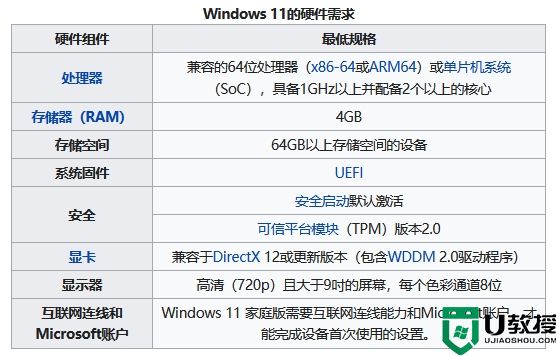
方法一、通过Windows Update更新推送升级
1、微软已经陆续分批次通过Windows Update向满足条件的win10 2004及以上版本的设备推送windows11更新包。全球用户等待分批推送的时间相当漫长,等待多久这个看运气。
2、依次点击开始菜单--设置--更新和安全--Windows 更新,检查更新。如果满足windows11最低系统要求,就会接收到推送,下载安装即可升级windows11正式版。
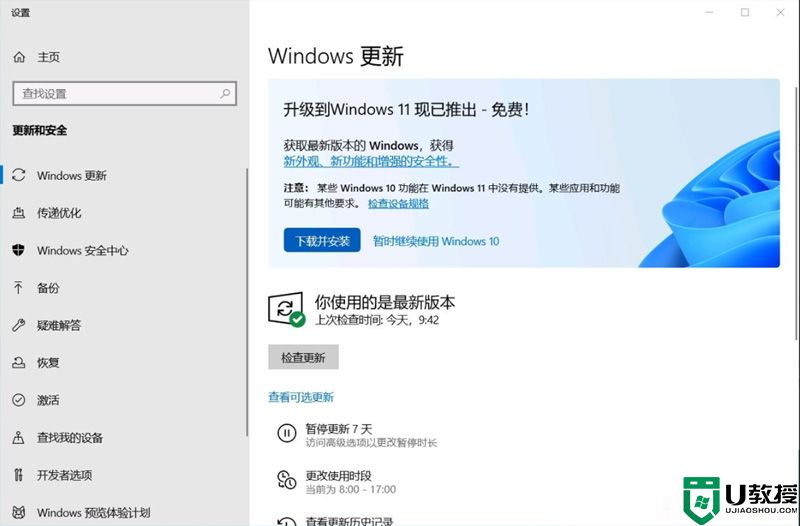
方法二、通过windows11安装助手升级
1、此方法必须保证C盘有大于9 GB的可用磁盘空间,否则无法下载Windows11并更新。进入微软官网windows11下载页面,找到windows11安装助手,点击立即下载按钮,这时候会下载到Windows11InstallationAssistant.exe这个工具。
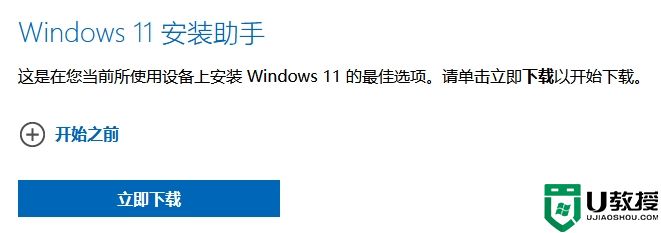
2、下载之后右键exe选择属性--兼容性,选择以windows7模式运行,否则会闪退。
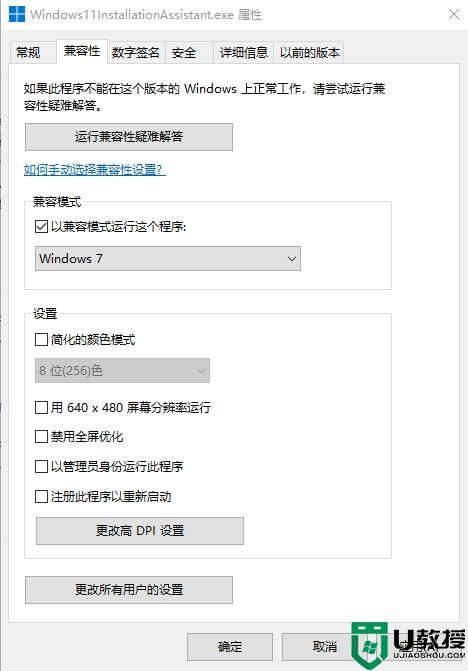
3、双击运行打开win11安装助手,等待下载完成后按步骤提示完成安装即可。分3个步骤,下面是第一个步骤。
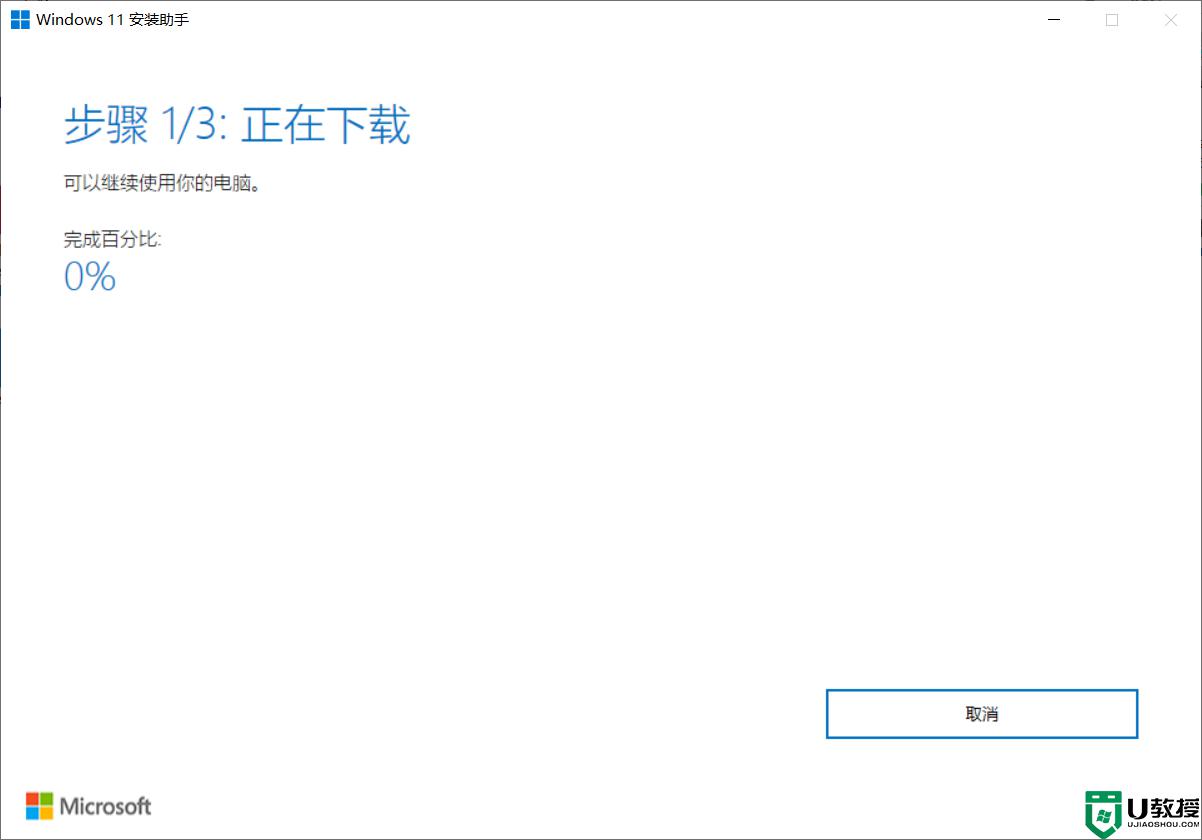
4、执行到第3个步骤开始安装windows11系统。
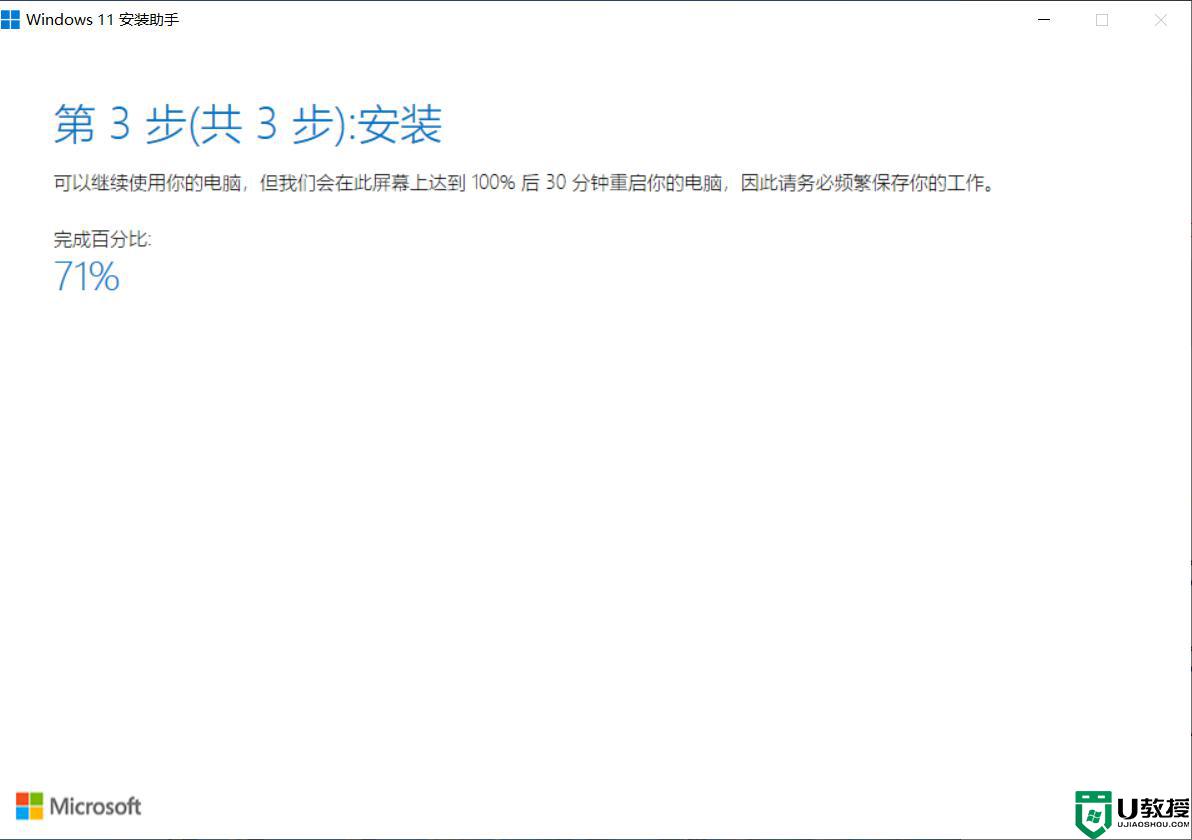
5、点击立即重新启动,执行后续的安装过程。
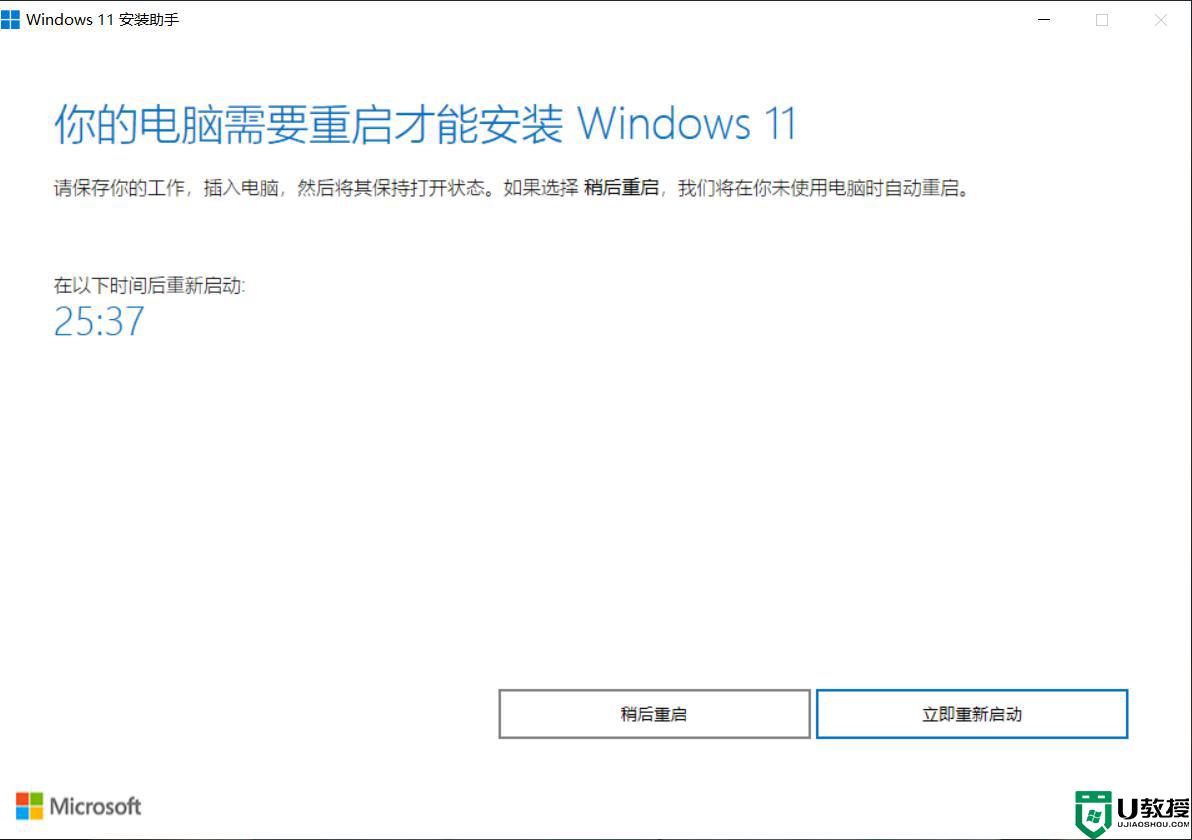
三、通过下载windows11镜像升级
1、同样是进入微软官网windows11下载页面,找到下载windows11磁盘映像(ISO),选择你需要的Windows 11镜像,选择语言“简体中文”并确认。
2、点击64-bit Download,就可以下载,Windows11只提供64位版本镜像文件。之后即可通过刻录启动盘或直接通过ISO镜像升级。
站内下载:windows11正式版安装包下载地址
用镜像升级方法参考:怎么把win10升级到win11系统
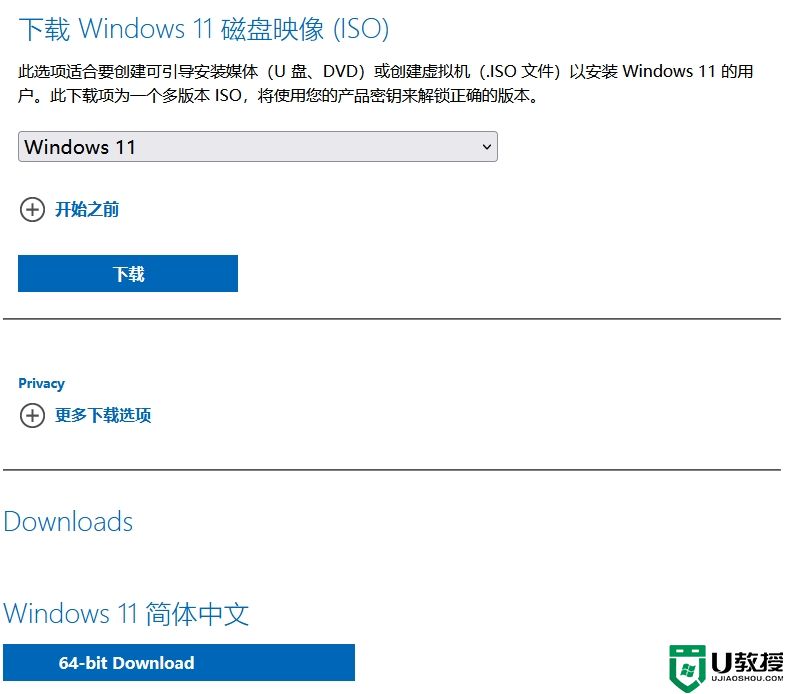
四、通过Windows11安装媒体工具制作Win11启动盘全新安装
1、点击进入下载页面:MediaCreationToolW11下载(微软win11启动盘制作工具)。下载创建Windows 11安装媒体工具。
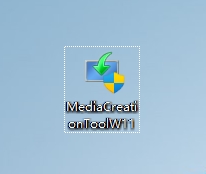
2、下载完成后以管理员身份运行工具,接受条款。
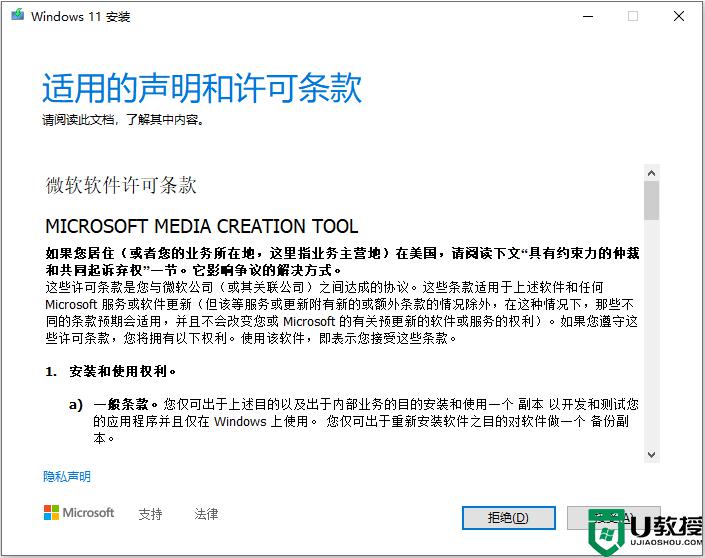
3、选择Windows 11版本和语言,去掉“对这台电脑使用推荐的选项”勾选。
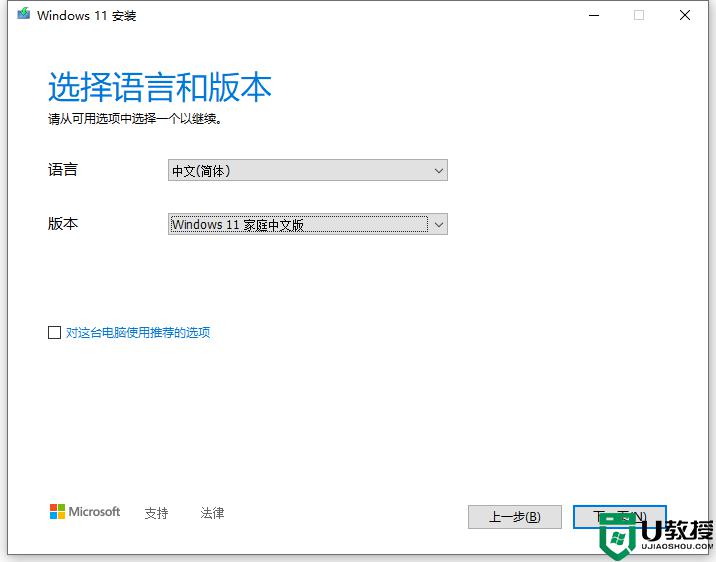
4、之后请选择制作u盘启动盘还是直接生成ISO镜像文件。选择U盘。此时插入准备好的U盘,U盘容量8G,该操作会格式化U盘,记得备份U盘数据。
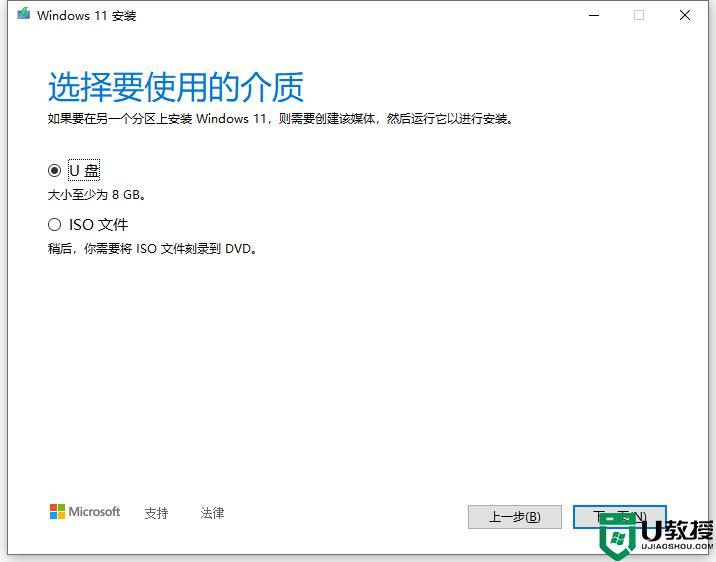
5、开始往u盘下载windows11系统镜像,并制作启动盘,耐心等待即可。
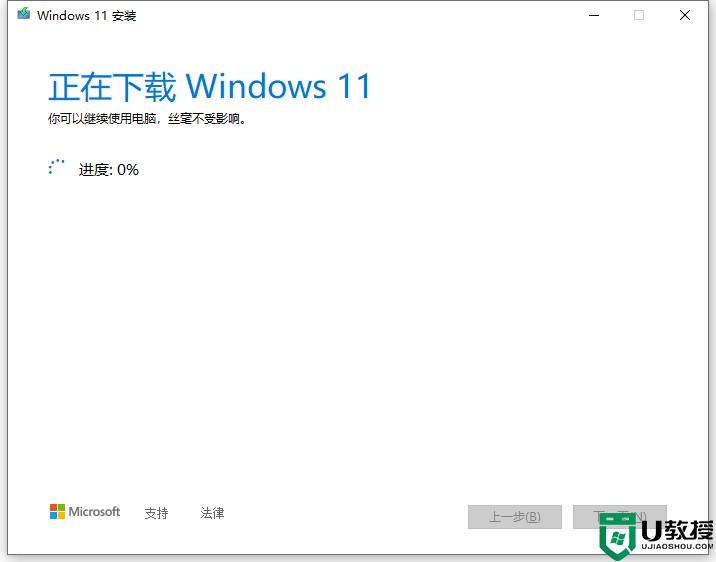
6、制作完成后可通过U盘来全新安装win11系统。详细步骤查看:win11系统u盘安装教程。
以上就是怎么更新win11正式版的方法,大家选择适合自己的方法来升级windows11系统,有需要的用户可以学习下。